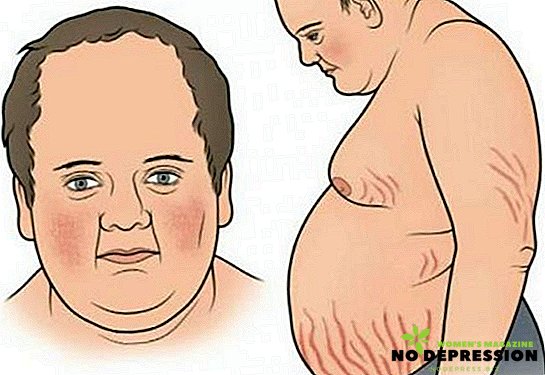Komputer pribadi, laptop, atau gadget lain yang memiliki akses ke Internet harus dilindungi dari kemungkinan virus. Oleh karena itu, banyak pengguna menginstal antivirus bersama dengan sistem operasi untuk menghindari masalah.

Namun, ada situasi ketika antivirus harus dinonaktifkan, misalnya, ketika Anda perlu menginstal program tertentu, dan antivirus yang berjalan mencegahnya. Metode untuk menonaktifkan utilitas anti-virus tergantung pada sistem operasi mana dan antivirus mana yang diinstal pada komputer.
Opsi penonaktifan
Saat ini Avast, Makafi dan Kaspersky dianggap sebagai antivirus yang paling umum untuk komputer pribadi dan laptop, yang dapat diinstal pada sistem operasi seperti Windows 7 dan Windows 10. Selain itu, harus diperhitungkan bahwa algoritma shutdown berbeda untuk setiap program.
Matikan Avast
Program antivirus ini gratis, dan karenanya didistribusikan secara luas di antara pengguna komputer pribadi. Selain itu, utilitas ini dibedakan oleh keandalan dan kemudahan penggunaannya, yang dapat dibandingkan dengan banyak versi perangkat lunak keamanan.
Utilitas seperti itu banyak digunakan pada Windows 7 dan 10, dan menonaktifkannya tidak tergantung pada sistem operasi yang digunakan.
Untuk sepenuhnya menonaktifkan program ini, di komputer, Anda harus melakukan langkah-langkah berikut:
- Buka pengelola tugas. Untuk melakukan ini, klik tombol "Start".

- Pergi ke "Layanan" dan pilih baris yang mengatakan "Avast Antivirus".
- Pada baris ini, klik tombol mouse kanan dan kemudian tombol mouse kiri - pada baris "Stop work".

Selanjutnya, program akan meminta konfirmasi tindakan yang akan diambil. Setelah itu, modul akan berhenti bekerja.
Putuskan sambungan McAfee
Fitur McAfee adalah utilitas ini muncul di komputer pribadi dengan program lain. Antivirus ini dapat muncul setelah menginstal sistem operasi Windows yang tidak berlisensi, Flash Player atau PDF Reader.
Untuk menonaktifkan versi ini di komputer Anda, Anda harus melakukan hal berikut:
- Temukan ikon antivirus di menu Mulai atau gunakan pencarian. Kemudian buka program yang dipilih.
- Selanjutnya Anda harus pergi ke tab "Perlindungan terhadap virus."

- Pilih bagian "Periksa dalam waktu nyata" dan matikan fungsi yang diusulkan. Ini akan membuka jendela tambahan di mana Anda harus memilih waktu perlindungan dinonaktifkan.
- Konfirmasikan kebenaran tindakan yang dilakukan dengan menekan tombol "Selesai". Setelah itu, tanda seru akan muncul di jendela utama, yang memperingatkan pengguna tentang kemungkinan bahaya.
- Selanjutnya Anda harus pergi ke bagian "Pemeriksaan terjadwal" dan menonaktifkan fitur ini.

- Langkah selanjutnya adalah membuka jendela baru yang disebut "perlindungan Internet", maka Anda harus pergi ke tab "Firewall" dan menonaktifkan fungsinya.
- Langkah terakhir adalah pergi ke bagian Anti-Spam, di mana Anda juga perlu menonaktifkan perlindungan.
Penonaktifan Kaspersky sepenuhnya
Menonaktifkan antivirus semacam itu pada Windows 7 dibuat dengan metode universal, yang melibatkan penggunaan prosedur administrasi, yang terletak di panel kontrol. Di sinilah pengaturan yang diperlukan dipilih, transisi ke menu layanan dan kemudian ke bagian startup dibuat.
Setelah melakukan tindakan ini, perlu untuk menghapus semua kotak centang yang terletak di seberang layanan yang memiliki singkatan dari Kaspersky Anti-Virus.
Maka Anda perlu mengkonfirmasi tindakan Anda. Untuk melakukan ini, arahkan mouse ke atas jendela "Ok" pop-up dan klik kanan padanya.
Akhirnya, sistem operasi meminta Anda untuk reboot. Setelah itu, perlindungan akan sepenuhnya dinonaktifkan.

Ada cara lain untuk menonaktifkan perlindungan, yang melibatkan masuk ke sistem keamanan. Biasanya di sini adalah parameter yang bertanggung jawab untuk memeriksa status PC. Setelah masuk, Anda hanya perlu memilih instalasi yang diinginkan dan menonaktifkannya.
Nonaktifkan perlindungan pada Windows 10
Terlepas dari versi perlindungan yang diinstal pada komputer Anda, itu dinonaktifkan pada Windows 10 sebagai berikut:
- melalui menu mulai untuk pergi ke panel kontrol;
- temukan bagian "Administrasi" dan klik dengan tombol kiri mouse;
- lalu pilih item "Konfigurasi sistem". Sejak saat inilah shutdown langsung dari program keamanan dimulai;
- di jendela yang muncul, cari antivirus yang diinstal dan taburkan kotak centang di sebelah tab "Layanan" dan "Startup";

- Klik pada jendela pop-up "Terapkan", dan kemudian izinkan sistem operasi untuk reboot. Setelah itu, perangkat akan bekerja dengan perlindungan yang dinonaktifkan.
Penonaktifan sementara
Tergantung pada anti-virus, penonaktifan sementara dilakukan dengan cara berikut.
Dokter Web
Untuk Dr. Web, pemadaman sementara adalah sebagai berikut:
- buka menu "Start", pilih ikon dengan nama antivirus dan klik dengan tombol kiri mouse;
- di jendela yang muncul, kunci akan ditampilkan, yang harus diklik untuk membuka kunci program, yang kemudian akan memungkinkan Anda untuk melakukan berbagai tindakan;
- Selanjutnya, menu antivirus akan terbuka, di mana Anda harus memilih bagian "Elemen perlindungan" dan menonaktifkan semua komponen yang aktif. Dalam hal ini, perlu untuk memilih periode di mana antivirus akan dinonaktifkan;
- maka Anda perlu mengklik pada kunci untuk menutup menu ini.

Perlindungan dinyalakan secara independen setelah waktu yang ditentukan ketika dinonaktifkan. Jika Anda harus mengaktifkan keamanan komputer sebelum periode yang ditentukan, maka Anda harus melakukan semua langkah di atas, dan Anda tidak harus mematikan komponen, tetapi hidupkan.
Avast
Untuk menonaktifkan avast untuk waktu tertentu, Anda harus:
- di menu mulai, cari file bernama "Avast";
- lalu pilih bagian "Manajemen Sistem";
- di jendela yang terbuka, tentukan waktu di mana Anda ingin menonaktifkan perlindungan. Pada saat yang sama, Anda perlu tahu bahwa untuk menginstal perangkat lunak disarankan untuk menonaktifkan antivirus selama satu jam (untuk mengkonfigurasi sistem operasi) sebelum memulai ulang komputer, tetapi jika pengguna akan melakukan dua atau lebih tindakan, maka antivirus yang terbaik dimatikan sepenuhnya;
- Setelah periode mematikan diatur, Anda harus mengkonfirmasi tindakan dengan menekan tombol "Selesai".
Apa yang mengancam untuk menonaktifkan antivirus
Komputer pribadi atau perangkat lain apa pun yang berjalan pada sistem operasi terus-menerus terpapar malware. Karena itu, jika Anda menonaktifkan antivirus, kemungkinan serangan virus pada sistem operasi meningkat.
Virus, pada gilirannya, dapat memblokir perangkat, menghapus berbagai file dan menyebabkan kerusakan yang tidak dapat diperbaiki pada sistem operasi. Artinya, setelah serangan seperti itu, satu komputer atau seluruh jaringan komputer mungkin tidak cocok untuk digunakan.